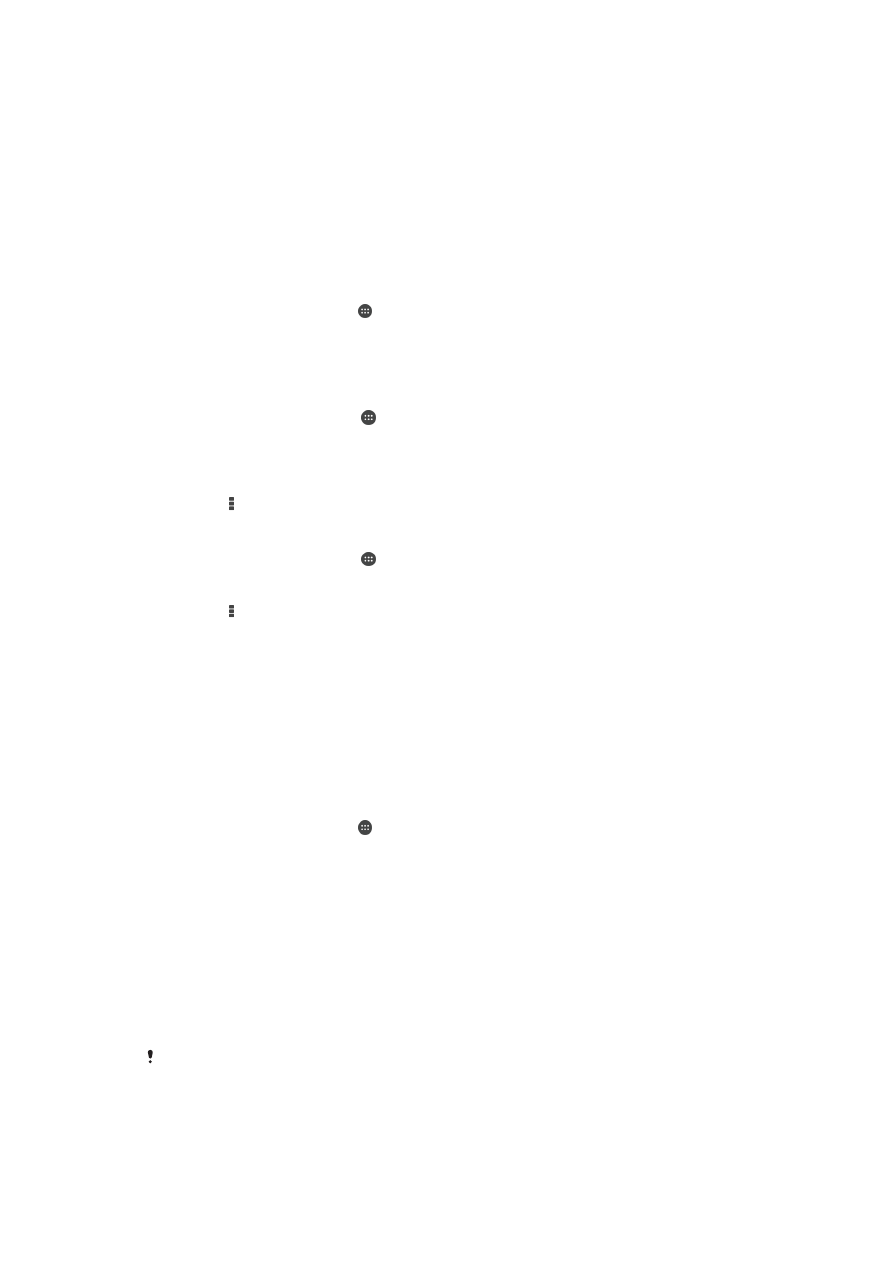
Synkronisering med Microsoft® Exchange ActiveSync®
Bruk en Microsoft Exchange ActiveSync-konto til å få tilgang til bedriftsrelaterte e-
postmeldinger, kalenderavtaler og kontakter direkte på enheten. Informasjonen din finnes
i
E-post-, Kalender- og Kontakter-appene.
Konfigurere en EAS-konto for synkronisering
1
Kontroller at du har informasjon om domene og server tilgjengelig, som du har fått
fra nettverksadministratoren i bedriften.
2
På Startskjerm trykker du på .
3
Trykk på
Innstillinger > Legg til konto > Exchange ActiveSync.
4
Angi adressen og passordet du bruker til jobb-e-post.
5
Trykk på
Neste. Enheten begynner å hente kontoinformasjon. Hvis det oppstår en
feil, angir du informasjon om domene og server for kontoen din manuelt og trykker
deretter på
Neste.
6
Trykk på
OK for å tillate at bedriftsserveren tar kontroll over enheten.
7
Velg hvilke data du vil synkronisere med enheten, for eksempel kontakter og
kalenderoppføringer.
8
Hvis du vil, kan du aktivere at enhetsadministratoren skal tillate at bedriftsserveren
kontrollerer enkelte sikkerhetsfunksjoner på enheten. Du kan for eksempel tillate at
bedriftsserveren angir passordregler og lagringskryptering.
9
Når konfigureringen er fullført, gir du bedriftskontoen et navn.
Når du endrer påloggingspassordet for en EAS-konto på datamaskinen, må du logge på EAS-
kontoen på enheten på nytt.
33
Dette er en Internett-versjon av denne publikasjonen. © Skriv ut bare til eget bruk.
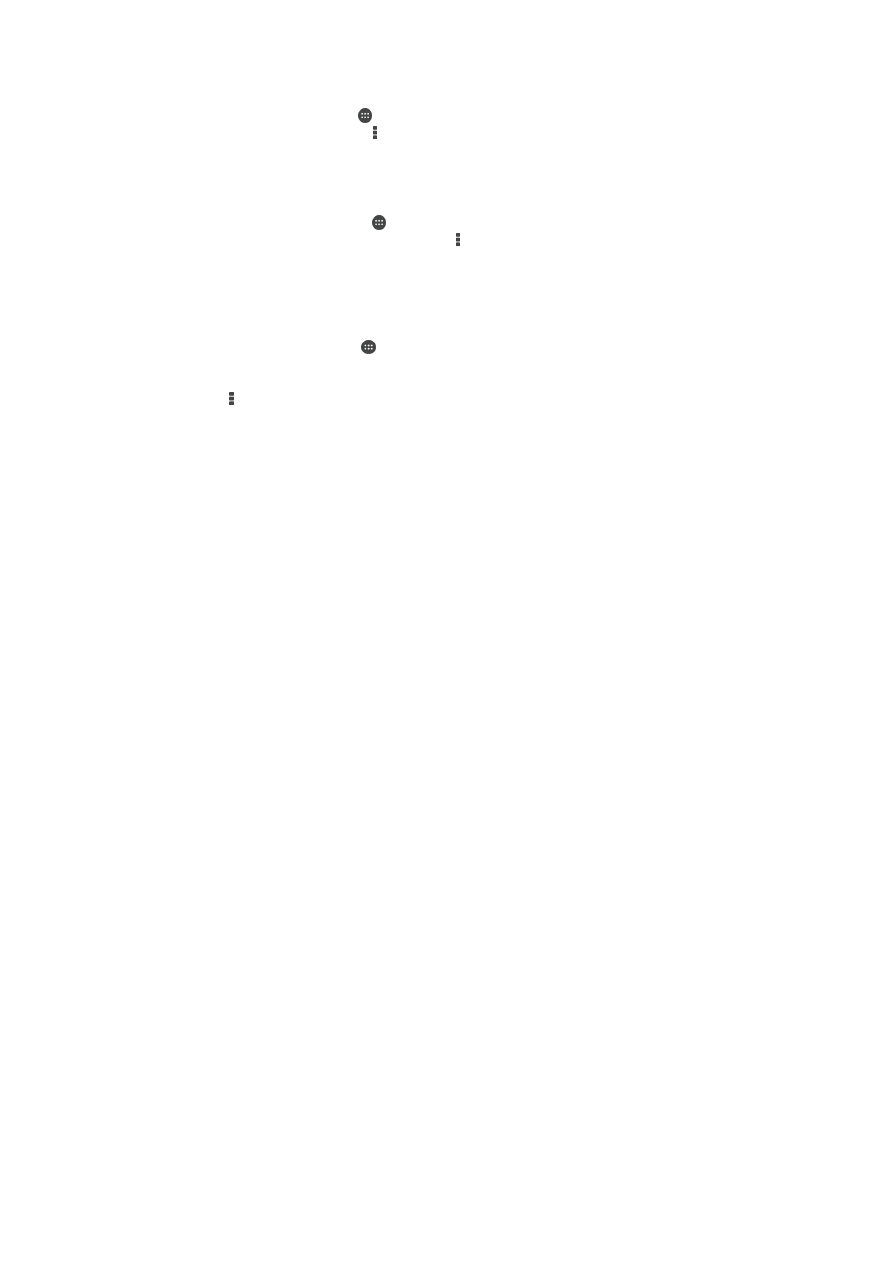
Endre innstillingene for en EAS-konto
1
På Startskjerm trykker du på .
2
Trykk på
E-post og deretter på .
3
Trykk på
Innstillinger og velg en EAS-konto, og endre deretter innstillingene for
EAS-kontoen slik du ønsker.
Slik angir du et synkroniseringsintervall for en EAS-konto
1
På Startskjerm tar du hurtig på .
2
Ta hurtig på
E-post, og ta deretter hurtig på .
3
Ta hurtig på
Innstillinger, og velg en EAS-konto.
4
Ta hurtig på
Kontroller frekvens > Kontroller frekvens, og velg et
intervallalternativ.
Fjerne en EAS-konto
1
Gå til Startskjerm og trykk på >
Innstillinger.
2
Under
Kontoer trykker du på Exchange ActiveSync og velger EAS-kontoen du vil
fjerne.
3
Trykk på og deretter på
Fjern konto.
4
Bekreft slettingen ved å trykke på
Fjern konto en gang til.
34
Dette er en Internett-versjon av denne publikasjonen. © Skriv ut bare til eget bruk.